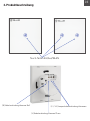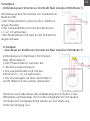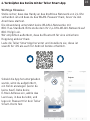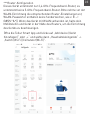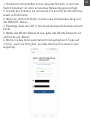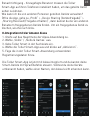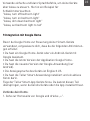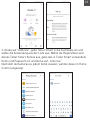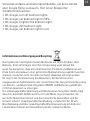TLL331481 / TLL331491
Bedienungsanleitung
Smart WLAN-Schalter

Danke, dass du dich für ein Tellur-Produkt entschieden hast!
Um einen optimalen Betrieb unter maximalen Sicherheitsbedingungen
zu gewährleisten, lese bitte diese Bedienungsanleitung sorgfältig
durch, bevor du das Produkt verwendest. Bewahre die
Bedienungsanleitung zum späteren Nachschlagen auf.
DE
1. Wichtige Bemerkungen und Vorsichtsmaßnahmen:
Warnung: Stelle sicher, dass du die Versorgungsquelle vor der
Installation oder Wartung des Produktes ausschaltest!
Um die Brand- oder Stromschlaggefahr zu vermeiden, stelle sicher,
dass du beim Einrichten des Produktes die Nennleistung beachtest
(AC100-240V).
Die Einrichtung von Smart Schalter erfordert elektrische Kenntnisse.
Wir empfehlen, die Installation von einem qualifizierten Elektriker
durchführen zu lassen.
Um Schäden oder Abrieb an den Kabeln zu vermeiden, setze die Drähte
keinen Metallkanten oder anderen scharfen Gegenständen aus.
Schließe kein Gerät an, das die maximale Laststromgrenze für dieses
Produkt überschreitet, da es sonst zu Produktschäden oder
Verletzungen kommen kann.
Verwende das Produkt nicht, wenn es in irgendeiner Weise beschädigt
ist.Versuche nicht, dieses Produkt zu reparieren, zu zerlegen oder zu
ändern.Verwende das Produkt nicht in feuchter Umgebung und
vermeide dessen Kontakt mit Flüssigkeiten. Halte das Gerät trocken
und sauber.Das Produkt nicht in der Nähe von Wärmequellen oder
direkten Sonnenstrahlen installieren.
2. Was enthält das Paket
Smart WLAN-Schalter 1 Port (TLL331481) oder 2 Ports
(TLL331491)
Befestigungsschrauben
Metalladapter
Schnellverbinder
Kondensator

DE
3. Produktbeschreibung
Touch-Tasten Ein/Aus/WLAN
(N) Kabelverbindungsklemme Null
(L) Kabelverbindungsklemme Phase
(L1 / L2) Lampenkabelverbindungsklemmen.

DE
4. Technical specifications:
Spannung: AC 100-240V
Maximale Leistung: LED: Max 150W/Port, glühend Max 600W/Port
Standby-Verbrauch: ≤ 0.3W
Paneel-Material: Sicherheitsglas
Verbindungsweise: Mit oder ohne Null-Kabel
WLAN Arbeitsfrequenz: 2.4GHz
Standard-WLAN: IEEE 802.11b/g/n
Sicherheit: WPA-PSK/ WPA2-PSK /WPA/WPA2/WEP/WPS2/WAPI
Verschlüsselung: WEP/TKIP/AES
App-Bezeichnung: Tellur Smart
Kompatibilität: Geräte mit Android 4.2 / iOS 8 oder höher
Google Home: Wird unterstützt
Amazon Alexa: Wird unterstützt
Siri Shortcuts: Wird unterstützt
Geeignet für: Innenbenutzung
Umgebungsbetriebstemperatur: -20°C ~ 40°C
Umgebungsbetriebsfeuchtigkeit: ≤ 80 %
Produktabmessungen: 86 mm* 86 mm* 36 mm
Produktgewicht: 129g/132g
5. Produktinstallation:
Warnung: Stelle sicher, dass du die
Versorgungsquelle vor der Installation oder
Wartung des Produktes ausschaltest!
Stelle sicher, dass du über alle notwendigen
Zubehörteile und die richtigen Werkzeuge für die
Installation verfügst.
Entferne vorsichtig die Glasscheibe von der
Unterseite mit einem flachen Schraubendreher.

DE
Anschluss an den Stromkreis mit installiertem
Nulleiter (N):
• Der Phasendraht (L) wird an die L-Klemme
angeschlossen.
• Die Lampendrähte sind mit den Klemmen
L1, L2, L3 verbunden.
• Der Neutralleiter (N) wird an die N-Klemme
angeschlossen.
Schaltplan
- Verbindung zum Stromkreis mit Draht Null installiert (Methode 1)
Verbindung zum drahtlosen Stromkreis
Null (N) installiert:
• Der Phasendraht (L) wird an die
L-Klemme angeschlossen.
• Die Lampendrähte sind mit den
Klemmen L1, L2, L3 verbunden.
• Der Kondensator ist über die Drähte L1
und N (Null) mit der Lampe verbunden.
Schaltplan
- Anschluss an drahtlosen Stromkreis Null installiert (Methode 2)
Montiere nach Abschluss der Verkabelung den Schalter in der
Wanddose und befestige ihn mit den mitgelieferten Schrauben.
Schließe die Frontglasscheibe wieder an und starte die
Stromversorgung neu.

DE
6. Verknüpfen des Geräts mit der Tellur Smart-App
Wichtige Hinweise:
Stelle sicher, dass das Handy an das drahtlose Netzwerk von 2,4 Ghz
verbunden ist und dass du das WLAN-Passwort hast, bevor du den
Anschluss startest.
Die Anwendung unterstützt keine WLAN 6-Netzwerke mit
802.11ax-Standard. Bitte stelle dein Ihr 2,4-GHz-WLAN-Netzwerk auf
802.11b/g/n ein.
Wir empfehlen außerdem, dass du Bluetooth für eine einfachere
Kopplung aktiviert hast.
Lade die Tellur Smart App herunter und installiere sie; diese ist
sowohl für iOS als auch für Android Geräte erhältlich.
Sobald die App heruntergeladen
wurde, wirst du aufgefordert,
ein Konto anzulegen (wenn du
keins hast). Gebe deine
E-Mail-Adresse ein, wähle das
Land aus, in das du lebst, und
lege ein Passwort für dein Tellur
Smart-Konto fest

DE
***Router-Konfiguration
Dieses Gerät unterstützt nur 2,4-GHz-Frequenzband-Router, es
unterstützt keine 5-GHz-Frequenzband-Router. Bitte nehme vor der
WLAN-Einrichtung die entsprechenden Router-Einstellungen vor,
WLAN-Passwörter enthalten keine Sonderzeichen, wie z. B. ~!
@#$%^&*(). Wenn das Gerät mit WLAN verbunden ist, halte dein
Mobiltelefon und Gerät in der Nähe des Routers, um die Einrichtung
des Geräts zu beschleunigen.
Öffne die Tellur Smart App und klicke auf „Add device (Gerät
hinzufügen)“ oder „+“ und wähle dann „Haushaltskleingeräte“ ->
„Switch (Wi-Fi) (Comutator(Wi-Fi)”.

DE
1. Stelle beim Anschließen sicher, dass der Bereich, in dem der
Switch installiert ist, über ein starkes Netzwerksignal verfügt.
2. Schalte den Schalter ein und warte, bis die LED der Berührung-
staste schnell blinkt.
3. Wenn die LED nicht blinkt, drücke etwa 10 Sekunden lang eine
der EIN/AUS-Tasten.
4. Bestätige, dass die LED in der Anwendungsschnittstelle schnell
blinkt.
5. Wähle das WLAN-Netzwerk aus, gebe das WLAN-Passwort ein
und klicke auf „Weiter“.
6. Warte, bis das Gerät automatisch hinzugefügt wird. Tippe auf
„Fertig“, wenn du fertig bist, und das Gerät wird in deiner Liste
angezeigt.

DE
7. Hast du das Gerät nicht hinzufügen können?
- Stelle sicher, dass das Gerät eingeschaltet ist.
- Prüfe die WLAN-Verbindung des Handys.
- Überprüfen, ob sich das Gerät im Kopplungsmodus befindet. Setze das
Smart-Gerät zurück, um in den Kopplungsmodus zu wechseln.
- Prüfe den Router: Wenn du einen Dual-Band-Router verwendest,
wähle das 2,4-GHz-Netzwerk aus, um das Gerät hinzuzufügen. Du
musst auch die Streaming-Funktion des Routers aktivieren. Stelle die
Verschlüsselungsmethode auf WPA2-PSK und den Autorisierungstyp
auf AES oder beide auf „auto".
- Überprüfe, ob das WLAN-Signal stark genug ist. Um den Empfang
stark zu halten, halte deinen Router und dein Smart-Gerät so nahe wie
möglich.
- WLAN-Modus sollte 802.11.b/g/n sein (WiFi 6 802.11ax wird nicht
unterstützt)
- Stelle sicher, dass du die maximale Anzahl registrierter Geräte, die
von der Anwendung unterstützt werden (150), nicht überschreitest.
- Überprüfe, ob die MAC-Filterfunktion des Routers aktiviert ist.
Entferne in diesem Fall das Gerät aus der Filterliste und stelle sicher,
dass der Router die Verbindung des Geräts nicht verbietet.
- Stelle sicher, dass das in der App eingegebene WLAN-Passwort
korrekt ist.
Kann ich das Gerät mit einem 2G/3G/4G-Netzwerk steuern?
Wenn du dein Gerät zum ersten Mal hinzufügst, müssen dein Gerät und
dein Telefon mit demselben WLAN-Netzwerk verbunden sein. Sobald
dein Gerät erfolgreich mit der Tellur Smart-App gekoppelt wurde,
kannst du es über 2G-/3G-/4G-Netzwerke fernsteuern.
Wie teile ich mein Gerät mit meiner Familie?
Öffne die Tellur Smart App, öffne dann „Profile(Profil)" -> "Device
sharing(Gerätefreigabe)" -> "Sharing sent(Freigabeanfrage gesendet)",
wähle „Add sharing(Freigabe hinzufügen)“ aus und teile das Gerät mit
den hinzugefügten Familienmitglieder hinzu.
Benachrichtigung - hinzugefügte Benutzer müssen die Tellur
Smart-App auf ihren Telefonen installiert haben, um das geteilte Gerät
sehen zu können.
Wie kann ich die von anderen Personen geteilten Geräte verwalten?
Öffne die App, gehe zu „Profil“ > „Device Sharing (Gerätefreigabe)“ >
„Sharing Received (Freigabe erhalten)“, dann kannst du die von anderen
Benutzern freigegebenen Geräte finden. Um ein freigegebenes Gerät zu
löschen, wische nach links.

DE
- Stelle sicher, dass das Gerät eingeschaltet ist.
- Prüfe die WLAN-Verbindung des Handys.
- Überprüfen, ob sich das Gerät im Kopplungsmodus befindet. Setze das
Smart-Gerät zurück, um in den Kopplungsmodus zu wechseln.
- Prüfe den Router: Wenn du einen Dual-Band-Router verwendest,
wähle das 2,4-GHz-Netzwerk aus, um das Gerät hinzuzufügen. Du
musst auch die Streaming-Funktion des Routers aktivieren. Stelle die
Verschlüsselungsmethode auf WPA2-PSK und den Autorisierungstyp
auf AES oder beide auf „auto".
- Überprüfe, ob das WLAN-Signal stark genug ist. Um den Empfang
stark zu halten, halte deinen Router und dein Smart-Gerät so nahe wie
möglich.
- WLAN-Modus sollte 802.11.b/g/n sein (WiFi 6 802.11ax wird nicht
unterstützt)
- Stelle sicher, dass du die maximale Anzahl registrierter Geräte, die
von der Anwendung unterstützt werden (150), nicht überschreitest.
- Überprüfe, ob die MAC-Filterfunktion des Routers aktiviert ist.
Entferne in diesem Fall das Gerät aus der Filterliste und stelle sicher,
dass der Router die Verbindung des Geräts nicht verbietet.
- Stelle sicher, dass das in der App eingegebene WLAN-Passwort
korrekt ist.
Kann ich das Gerät mit einem 2G/3G/4G-Netzwerk steuern?
Wenn du dein Gerät zum ersten Mal hinzufügst, müssen dein Gerät und
dein Telefon mit demselben WLAN-Netzwerk verbunden sein. Sobald
dein Gerät erfolgreich mit der Tellur Smart-App gekoppelt wurde,
kannst du es über 2G-/3G-/4G-Netzwerke fernsteuern.
Wie teile ich mein Gerät mit meiner Familie?
Öffne die Tellur Smart App, öffne dann „Profile(Profil)" -> "Device
sharing(Gerätefreigabe)" -> "Sharing sent(Freigabeanfrage gesendet)",
wähle „Add sharing(Freigabe hinzufügen)“ aus und teile das Gerät mit
den hinzugefügten Familienmitglieder hinzu.
Benachrichtigung - hinzugefügte Benutzer müssen die Tellur
Smart-App auf ihren Telefonen installiert haben, um das geteilte Gerät
sehen zu können.
Wie kann ich die von anderen Personen geteilten Geräte verwalten?
Öffne die App, gehe zu „Profil“ > „Device Sharing (Gerätefreigabe)“ >
„Sharing Received (Freigabe erhalten)“, dann kannst du die von anderen
Benutzern freigegebenen Geräte finden. Um ein freigegebenes Gerät zu
löschen, wische nach links.
8.Integration mit der Amazon Alexa
1. Greife auf das Hauptmenü der Alexa-Anwendung zu.
2. Wähle „Skills" / „Skills & Games“ aus.
3. Gebe Tellur Smart in der Suchleiste ein.
4. Wähle die Tellur Smart-App aus und klicke auf „Aktivieren“.
5. Füge die in der Tellur Smart-Anwendung verwendeten
Registrierungsdaten hinzu.
Die Tellur Smart-App ist jetzt mit Alexa integriert und du kannst deine
Smart-Geräte mit Sprachbefehle steuern. Solltest du deine Geräte
umbenannt haben, wähle einen Namen, den Alexa leicht erkennen kann.
1. 2. 3. 4. 5.

DE
Verwende einfache und klare Sprachbefehle, um deine Geräte
über Alexa zu steuern. Hier ist ein Beispiel für
Schlafzimmerleuchten:
"Alexa, turn off bedroom light"
"Alexa, turn on bedroom light"
"Alexa, dim down bedroom light"
"Alexa, set bedroom light to red"
9.Integration mit Google Home
Bevor du Google Home zur Steuerung deiner Smart-Geräte
verwendest, vergewissere dich, dass du die folgenden Anforderun-
gen erfüllst:
• Du hast ein Google Home-Gerät oder ein Android-Gerät mit
Google Assistant.
• Du hast die letzte Version der Applikation Google Home.
• Du hast die neueste Version der Google-Anwendung (nur
Android).
• Die Anzeigesprache des Geräts ist Englisch US.
• Du hast die Tellur Smart-Anwendung installiert und ein aktives
Konto darin.
Füge der Tellur Smart-App Geräte hinzu. Du kannst diesen Teil
überspringen, wenn du bereits Geräte über die App installiert hast.
Verbinde dein Konto:
1. Gehe zur Homeseite von Google und drücke „+".

DE
2. Klicke auf "Add new", gebe Tellur Smart in die Suchleiste ein und
wähle die Anwendung aus der Liste aus. Wähle die Region/das Land
deines Tellur Smart-Kontos aus, gebe das in Tellur Smart verwendete
Konto und Passwort ein und klicke auf „Link now“.
Nachdem du Kameras zu jedem Gerät zuweist, werden diese im Home
Control angezeigt.

DE
Verwende einfache und klare Sprachbefehle, um deine Geräte
über Google Home zu steuern. Hier ist ein Beispiel für
Schlafzimmerleuchten:
• OK, Google, turn off bedroom lights.
• OK, Google, set bedroom light to 50%.
• OK, Google, brighten the bedroom light.
• OK, Google, dim bedroom light.
• OK, Google, set bedroom light to red.
Informationen zu Entsorgung und Recycling
Das Symbol der durchgestrichenen Mülltonne auf Ihrem Produkt, Ihrer
Batterie, Ihren Unterlagen oder Ihrer Verpackung weist darauf hin
weist Sie darauf hin, dass alle elektronischen Produkte und Batterien am
Ende ihrer Lebensdauer einer getrennten Müllsammlung zugeführt werden
müssen; sie dürfen nicht mit dem normalen Hausmüll entsorgt werden.
Es liegt in der Verantwortung des Benutzers, die Geräte bei einer
ausgewiesenen Sammelstelle oder einem Dienst für das getrennte Recycling
von Elektro- und Elektronik-Altgeräten (WEEE) und Batterien gemäß den
örtlichen Gesetzen zu entsorgen.
Die ordnungsgemäße Sammlung und Wiederverwertung Ihrer Geräte trägt
dazu bei, dass EEE-Abfälle auf eine Art und Weise recycelt werden, die
wertvolle Materialien schont und die menschliche Gesundheit und die
Umwelt schützt. Unsachgemäße Handhabung, versehentlicher Bruch,
Beschädigung und/oder unsachgemäße Wiederverwertung am Ende der
Lebensdauer können der Gesundheit und der Umwelt schaden.
-
 1
1
-
 2
2
-
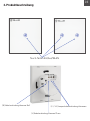 3
3
-
 4
4
-
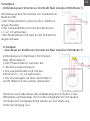 5
5
-
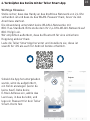 6
6
-
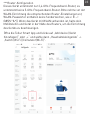 7
7
-
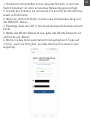 8
8
-
 9
9
-
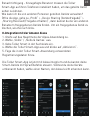 10
10
-
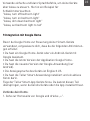 11
11
-
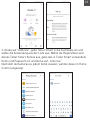 12
12
-
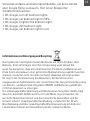 13
13
Tellur TLL331481 Benutzerhandbuch
- Typ
- Benutzerhandbuch
- Dieses Handbuch eignet sich auch für
Verwandte Artikel
-
Tellur TLL331311 Benutzerhandbuch
-
Tellur TLL331241 Bedienungsanleitung
-
Tellur TLL331381 Benutzerhandbuch
-
Tellur TLL331471 Benutzerhandbuch
-
Tellur TLL331501 Benutzerhandbuch
-
Tellur TLL331391 Benutzerhandbuch
-
Tellur TLL331441 Benutzerhandbuch
-
Tellur TLL331121 Benutzerhandbuch
-
Tellur TLL331531 Benutzerhandbuch
-
Tellur TLL331051 Benutzerhandbuch